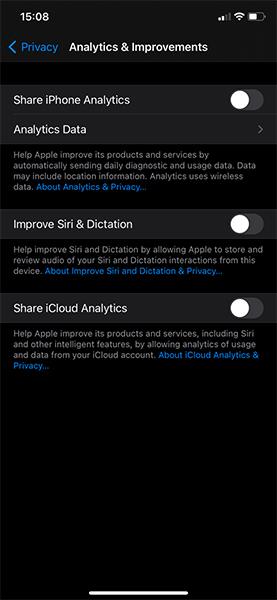Vaikka iPhonen markkinointistrategia keskittyy vahvasti käyttäjien turvallisuuteen, Apple kerää silti jollain tavalla suuren määrän käyttäjätietoja. Tässä artikkelissa Quantrimang näyttää sinulle iPhonesi asetukset, jotka auttavat minimoimaan tiedonkeruun.
1. Lopeta diagnostisten tietojen lähettäminen Applelle
Kun asennat iPhonea, puhelin pyytää yleensä järjestelmäpäivityksen jälkeen lupaa kerätä tietoja ja jakaa niitä Applen kanssa. Tämä auttaa yritystä seuraamaan haavoittuvuuksia ja nopeuttamaan virheiden käsittelyä. Et ehkä ole tyytyväinen tietojen jakamiseen tällä tavalla.
Voit poistaa tietojen jakamisen käytöstä siirtymällä kohtaan Asetukset > Tietosuoja > Analyysit ja parannukset . Poista tässä ikkunassa Share iPhone Analytics käytöstä lopettaaksesi diagnostiikkatietojen jakamisen Applen kanssa.

Jos olet utelias, voit napsauttaa Analytics-tiedot- osiota nähdäksesi puhelimesi keräämät tiedot.
Sammuta myös tällä sivulla Improve Siri & Dictation , jotta Apple ei saa tietoja, kun käytät Siriä. Poista lopuksi Share iCloud Analytics käytöstä poistaaksesi iCloud-tiliisi liittyvän analytiikan.
2. Poista henkilökohtaiset mainokset käytöstä
Kuten useimmat alustat ja palvelut, myös iOS:ssä on oletuksena käytössä yksittäisille käyttäjille suunniteltuja mainoksia. Tämä tarkoittaa, että sinua koskevia tietoja, kuten ikääsi tai tuotteen käyttöäsi, käytetään osuvien mainosten näyttämiseen.
Voit poistaa tämän tilan käytöstä siirtymällä kohtaan Asetukset > Tietosuoja > Apple Advertising .
Tämä sivu näyttää sinulle tietoja Applen mainonnan toiminnasta. Ne eivät toimi kuten verkkosivuston mainokset. Voit poistaa ne käytöstä liu'uttamalla Mukautetut mainokset -liukusäädintä .

Se ei auta vähentämään mainosten määrää, mutta se on yleisempää, et enää tunne, että sinua katsotaan.
3. Hallitse sijainnin jakamista
Sovellusten salliminen käyttää sijaintiasi on todella hyödyllistä joissakin tilanteissa. Joskus on kuitenkin arkaluontoisia tietoja, joita et halua jakaa sovellusten kanssa.
Siirry kohtaan Asetukset > Tietosuoja > Sijaintipalvelut muuttaaksesi sijaintiasetuksia. Voit määrittää, mitkä sovellukset saavat luvan käyttää sijaintia ja saavatko ne tarkan sijainnin käyttöoikeuden.
4. Tarkista käyttöoikeudet
Tietosuoja- sivulla voit myös tarkastella käyttöoikeuksia, kuten kameran, mikrofonin tai Bluetoothin, ja nähdä, mitkä sovelluksen käyttöoikeudet tulisi poistaa käytöstä.
Sinun tulee tarkistaa huolellisesti jokainen käyttöoikeus, esimerkiksi tarvitseeko tämä peli antaa pääsyn yhteystietoihin vai tarvitseeko tämä peli laitteen mikrofonin?

iOS 14:stä alkaen Kuvat-sovellus antaa sinulle enemmän hallintaa. Voit sallia sovellukselle pääsyn kaikkiin kuviin, ei yhteenkään tai vain muutamaan valokuvaan koko kirjastossa.
Tarpeettomien käyttöoikeuksien poistaminen sovelluksista estää niitä keräämästä tietoja, joista ei ole hyötyä niiden toiminnan kannalta. Muista kuitenkin poistaa vain tarpeettomat käyttöoikeudet, jotta puhelin voi silti palvella tarpeitasi.
5. Poista sivujen seuranta käytöstä Safarissa
Voit myös määrittää joitakin suojausasetuksia Safarissa, mikä vähentää verkkosivustojen keräämien tietojen määrää. Siirry kohtaan Asetukset > Safari . Ota käyttöön Estä sivustojen välinen seuranta, jos haluat estää kolmansia osapuolia seuraamasta vierailemasi verkkosivustoja. Napsauta Tyhjennä historia ja verkkosivustotiedot tyhjentääksesi koko hakuhistorian ja aloittaaksesi alusta.

Tässä on muita vaihtoehtoja, jotka haluat ehkä poistaa käytöstä, jotta verkkoselailu pysyy yksityisenä muilta laitettasi käyttäviltä. Esimerkiksi Sulje välilehdet -toiminnolla voit sulkea selaimen välilehdet automaattisesti tietyn ajan kuluttua.
6. Piilota esikatselu, kun näyttö on lukittu
Ilmoitusten näyttäminen iPhonen lukitusnäytöllä on hyödyllistä, mutta ne voivat olla tietosuojakatastrofi. Et halua, että muut tutkivat liikaa puhelimeesi saapuvia viestejä tai ilmoituksia.
Siirry siis kohtaan Asetukset > Ilmoitukset ja valitse Näytä esikatselut . Voit valita vaihtoehdot, kuten Aina , Kun lukitus avataan tai Ei koskaan . Toinen vaihtoehto on tasapainoisin, kätevin ja turvallisin menetelmä. Sinun on kytkettävä laitteeseen virta, jotta näet ilmoituksesi.